基于PowerPoint的快速視頻課件制作
邵杰 邵靜嵐

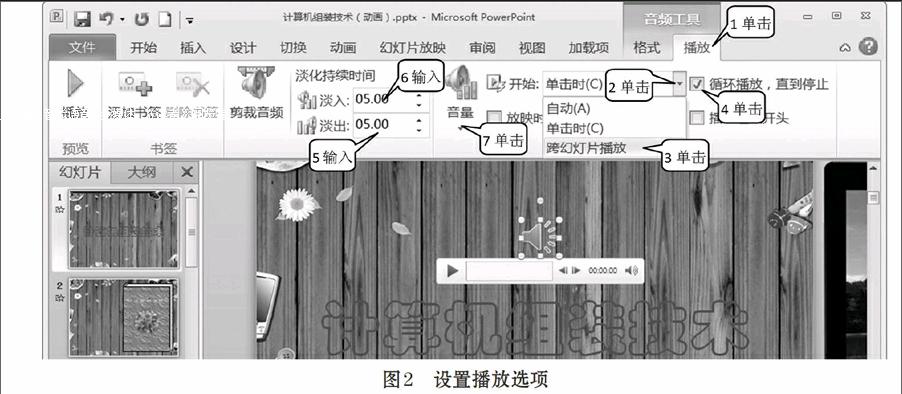

摘 要: 應(yīng)用PowerPoint錄制音樂和跨幻燈片播放的功能,實(shí)現(xiàn)對幻燈片的配樂、配音,快速制作出實(shí)用的視頻課件。該方法快捷、簡單、實(shí)用,可解決常用視頻課件的制作問題。
關(guān)鍵詞: 幻燈片; 配音; 配樂; 播放; 視頻課件
中圖分類號:G633.67 文獻(xiàn)標(biāo)志碼:A 文章編號:1006-8228(2016)08-65-03
Abstract: Using the PowerPoint's function of recording music and cross slide playing, realizes the incidental music and dubbing of slide, and quickly produces the practical video courseware. The method is fast, simple and practical, can solve the problem of common video courseware making.
Key words: slide; dubbing; incidental music; play; video courseware
0 引言
PowerPoint除了能夠用于教學(xué)演示之外,還可用于制作視頻課件。用它制作視頻課件的優(yōu)點(diǎn)是制作簡單,上手容易,沒有什么制作條件要求。人人都可快速掌握,便于普及。下面用圖解的方式介紹其制作方法。
1 幻燈片配樂技巧
如果視頻課件需要配樂的話,則可以先將音樂配在幻燈片上。設(shè)置一組幻燈片的配樂需一定的技巧。一般情況下,在一張幻燈片上插入音樂后,當(dāng)幻燈片放映時(shí),音樂只會在該張幻燈片放映時(shí)播放。當(dāng)放映到下一張幻燈片時(shí)音樂就會停止。要想在整個幻燈片放映過程中音樂都連續(xù)播放,就要進(jìn)行下面的設(shè)置。
⑴ 打開一個幻燈片文件。
⑵ ①單擊第一張幻燈片;②單擊【插入】功能區(qū);③單擊【音頻】按鈕;④單擊【文件中的聲音】,出現(xiàn)圖1所示的【插入音頻】對話框;⑤單擊選擇【教材素材】\【音樂】;⑥雙擊【05.mp3】(見圖1),出現(xiàn)圖2。
⑶ ①單擊【音頻工具】\【播放】功能區(qū);②單擊【開始】下拉列表;③單擊【跨幻燈片播放】,表示音頻不會因?yàn)閱螕羰髽?biāo)或播放到下一張幻燈片時(shí)停止。從而使得音樂在播放幻燈片過程中不間斷。實(shí)現(xiàn)了對一組幻燈片用一首音樂連續(xù)配樂的目的;④單擊勾選【循環(huán)播放,直到停止】,表示在幻燈片沒有放完前音頻會循環(huán)播放;⑤輸入【5】;⑥輸入【5】,表示音頻開始播放時(shí)聲音是由小變大的,而音頻結(jié)束時(shí)聲音是由大變小的,這兩個過程所用的時(shí)間;⑦單擊【音量】按鈕,選擇【高】(見圖2)。
⑷ 單擊【文件】\【另存為】,保存上述設(shè)置。
2 幻燈片的配音解說
視頻課件就是講解者對PPT上的內(nèi)容進(jìn)行講解,并且講解的聲音要被記錄在對應(yīng)講解內(nèi)容的幻燈片上,如果幻燈片切換到下一張,則對應(yīng)的講解聲音也會記錄到下一張幻燈片上。具體方法如下。
⑴ 打開一個幻燈片文件。
⑵ ①單擊第一張幻燈片;②單擊【幻燈片放映】功能區(qū);③單擊【錄制幻燈片演示】按鈕, 出現(xiàn)圖3所示的【錄制幻燈片演示】對話框;④單擊【開始錄制】按鈕(見圖3),出現(xiàn)圖4。
⑶ 在第一張幻燈片出現(xiàn)時(shí),對照幻燈片的畫面通過耳麥進(jìn)行講解,這樣你的解說聲音就被記錄在這一張幻燈片中了。
⑷ 單擊【下一項(xiàng)】按鈕,并繼續(xù)進(jìn)行講解(見圖4)。
⑸ 按照這種方法,對后面的每一張幻燈片進(jìn)行配音講解,直到到最后一張。等待一會兒自動退出播放,出現(xiàn)圖4,每張幻燈片下都有數(shù)字和小喇叭。小喇叭是講解的聲音,數(shù)字是幻燈片持續(xù)的時(shí)間。
⑹ 單擊【文件】\【另存為】,保存文件,這樣就可將錄制的配音解說保存到文件中。
當(dāng)我們播放幻燈片時(shí),是不需要人工操作控制播放的,它會自動播放。每張幻燈片持續(xù)的時(shí)間就是你解說的時(shí)間。利用這種功能可以制作自動連續(xù)播放的廣告,以及自動播放的教學(xué)視頻課件。
3 制作配樂解說的幻燈片
如果我們需要制作一套具有配樂解說的幻燈片,可以將上面所介紹的配音解說和配樂方法結(jié)合起來。一邊播放幻燈片,一邊對照幻燈片內(nèi)容進(jìn)行解說。最終PowerPoint會將配樂與解說合成在一起,并保存在文件中。當(dāng)放映時(shí)就可以看到具有配樂解說的幻燈片了。以下是制作方法。
⑴ 用上面介紹的方法制作一個配樂演示文稿。
⑵ 用上面介紹的【錄制幻燈片演示】的方法,一邊播放幻燈片,一邊對照幻燈片內(nèi)容用耳麥進(jìn)行解說,直到所有幻燈片內(nèi)容解說完成。
⑶ 單擊【文件】\【另存為】,保存文件。
⑷ 打包幻燈片。
一般演示文稿的播放要在PowerPoint中進(jìn)行,在沒有安裝PowerPoint 的計(jì)算機(jī)中演示文稿文件是無法播放。因此為了能讓演示文稿在任何情況下都可以播放,我們可以將做好的演示文稿打包成可以獨(dú)立播放的文件。打包的好處是:它可以將幻燈片中所用到的音頻、視頻、FLASH、圖片等素材文件以及PowerPoint播放器,一同放進(jìn)一個文件夾,這個文件夾就是打包后的文件夾。打包后的文件夾在任何計(jì)算機(jī)上都可以正常放映。
當(dāng)我們在演示文稿中加入音頻、視頻、FLASH等素材時(shí),如果用該演示文稿在其他計(jì)算機(jī)上播放,就會發(fā)現(xiàn)加入的音頻、視頻、FLASH等均無法播放出來。其原因就是這些音頻、視頻、FLASH并沒有被保存到演示文稿文件當(dāng)中去,而只是在演示文稿文件中給出了一個調(diào)用音頻、視頻、FLASH文件的路徑。由于其他計(jì)算機(jī)上并沒有路徑所指的文件,所以也無法調(diào)用到這些音頻、視頻、FLASH文件,因此也就無法正常播放PowerPoint中的音頻、視頻、FLASH文件。而打包功能就可以將這些音頻、視頻、FLASH文件及所有的素材都集中存放到一個打包文件夾中,這樣在任何情況下,就都可以正常播放演示文稿中的音頻、視頻、FLASH文件了。打包的方法如下。
⑴ 打開配樂解說的幻燈片。
⑵ ①單擊【文件】功能區(qū);②單擊【保存并發(fā)送】;③單擊【將演示文稿打包成CD】;④單擊【打包成CD】,出現(xiàn)圖5所示的【打包成CD】對話框;⑤輸入文件夾名【打包計(jì)算機(jī)組裝技術(shù)】;⑥單擊【復(fù)制到文件夾】,出現(xiàn)圖6所示的【復(fù)制到文件夾】對話框;⑦單擊選擇路徑;⑧單擊【確定】(見圖5),出現(xiàn)圖7所示的對話框。
⑶ 單擊【是】(見圖6),出現(xiàn)圖7,表示正在將幻燈片所加入的各種音頻、視頻文件放入文件夾。
這樣,計(jì)算機(jī)就開始將所有的文件復(fù)制到名為【打包計(jì)算機(jī)組裝技術(shù)】的文件夾中。復(fù)制完成后就結(jié)束了打包工作,這樣演示文稿中的所有內(nèi)容都被打包到文件夾中了。
參考文獻(xiàn)(References):
[1] 邵杰.計(jì)算機(jī)應(yīng)用基礎(chǔ)可視化教程[M].大連理工大學(xué)出版社,2012.6.
[2] 邵杰.《辦公自動化技術(shù)》國家十二五規(guī)劃教材[M].北京出版社,2014.
[3] 邵杰.《辦公自動化技術(shù)》省十二五規(guī)劃項(xiàng)教材[M].安徽大學(xué)出版社,2016.
[4] 邵杰.《計(jì)算機(jī)應(yīng)用基礎(chǔ)》國家十二五規(guī)劃教材[M].教育科學(xué)出版社,2014.
[5] 邵杰.《計(jì)算機(jī)應(yīng)用基礎(chǔ)上機(jī)手冊》國家十二五規(guī)劃教材 配套教材[M].教育科學(xué)出版社,2014.

